Якщо Ви не бачите файл .htaccess. це може бути одна з трьох причин:
Файл .htaccess ще не створений або не завантажено в каталог html. Будь ласка, створіть 1) і завантажте його на хостинг.
Файл .htaccess був видалений. Будь ласка, створіть 2) і завантажте його на хостинг.
В налаштуваннях використовуваного FTP клієнта не встановлено відображення прихованих файлів.
Деякі FTP-клієнти за замовчуванням не відображають приховані файли. Підключившись одним з таких клієнтів до FTP-сервера, ви можете не побачити файл .htaccess або інший файл з точкою на початку імені, наприклад. profile або .htpasswd. Якщо ви користуєтеся програмою FileZilla. необхідно включити в головному меню параметр «Сервер → Примусово відображати приховані файли».
Щоб налаштувати відображення прихованих файлів в інших FTP-клієнт, звертайтеся до довідковим посібникам цих програм.
У цій статті Ви дізнаєтесь як зробити налаштування файлу .htaccess для оптимізації роботи вашого сайту.
Хостинг провайдер Ipipe.ru підтримує файли .htaccess, однак, як клієнт, Ви несете відповідальність за те, що в цьому файлі знаходиться і як він впливає ваш сайт.
ВАЖЛИВО! Перед зміною файлу .htaccess рекомендується зробити резервну копію. Так як файл .htaccess - є конфігураційним файлом для вашого сегмента сервера, і прі не коректному редагуванні може привести до непрацездатності всього сайту.
Apache дозволяє налаштувати сервер на рівні каталогу, використовуючи .htaccess файли. В Apache, Ви можете налаштувати кожен каталог на сервері індивідуально, даючи їм різні властивості або вимоги для доступу.
Створення файлу .htaccess
Альтернативний індекс Файл
Призначені для користувача сторінки помилок
Заборона показу вмісту каталогу, якщо відсутній індекс сторінка
Важливо! Не використовуйте директиву Options + FollowSymlinks. так це буде призводити до помилки 500, з огляду на те що директива є забороненою на хостингу з міркувань безпеки.
Створення файлу .htaccess
Ви можете створити файл .htaccess на вашому локальному комп'ютері або на сервері.
На комп'ютері (локально)
Операційна система Windows. За допомогою програми Блокнот. збережіть текстовий файл з ім'ям .htaccess (без використання будь-якого розширення).
Операційна система Mac OS X. За допомогою програми TextEdit. збережіть текстовий файл з ім'ям .htaccess (без використання будь-якого розширення).
Використовуючи будь-який FTP клієнт - завантажте створений файл на сервер. Файл .htaccess необхідно буде розмістити в каталозі, де знаходиться ваш сайт, за замовчуванням це каталог html.
На сервері
Заходимо в панель управління Сайти - в секцію ХОСТИНГ → Сайти. У списку сайтів, Ви побачите ваш. Справа, з краю, навпроти вашого сайту клікніть на значок плюс. Далі, у випадаючому списку натисніть на пункт - Web FTP.
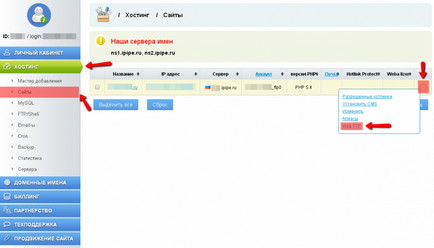
Далі, якщо вхід не буде виконаний по закінченні 5 секунд, натисніть, будь ласка, на кнопку
Альтернативний індекс Файл
Ви можете використовувати не тільки index.htm або index.html як індексного файлу для каталогу (сайту). Наприклад, якщо Ви використовуєте PHP файли на вашому сайті, Ви можете використовувати index.php як файл індексу для каталогу.
Альтернативні індексні файли заносяться в список. Сервер буде працювати зліва направо, перевіряючи, кожен файл на існування, якщо жоден з них не існує, він буде відображати список каталогів (якщо, звичайно, Ви не заборонили це).
Призначені для користувача сторінки помилок
Ви можете налаштувати свої власні, особисті сторінки помилок (наприклад, коли файл не знайдений), замість використання сторінок помилок від Ipipe або не мають сторінку помилки. Після цього, ваш сайт буде виглядати набагато більш професійно.
Ви можете використовувати користувальницькі сторінки помилок для будь-якої помилки (наприклад, 404 - Сторінку не знайдено), додавши наступні рядки в ваш файл .htaccess:
Заборона показу вмісту каталогу, якщо відсутній індекс сторінка
Іноді, з тих чи інших причин, в каталозі може бути відсутнім індексний файл. Тоді за замовчуванням сервером буде відображено вміст цього каталогу. Це може становити загрозу безпеці для вашого сайту.
Щоб запобігти показ вмісту, Ви можете (без створення індекс файлу) ввести команду в файл .htaccess:
Заборона показу вмісту каталогу
Дозвіл показу вмісту каталогу
Примітка: Даний спосіб не впливає на можливість використання скриптів
Redirect (перенаправлення)
Нижче представлений приклад з рядками для файлу .htaccess, що дозволяє коректно перенести сайт на новий домен, з урахуванням специфіки пошукових систем:
Тепер всі користувачі і пошукові системи будуть перенаправлятися з site-old.com і www.site-old.com на site-new.com, і приблизно через 2 місяці показники PR і тИЦ перейдуть на site-new.com.
Синтаксис команди Redirect виглядає наступним чином:
Redirect [status] URL _LOCAL URL _REDIRECT
захист паролем
Однією з багатьох здібностей файлу .htaccess є можливість надійно захистити паролем папки на веб-сайтах.
Додавання пральний захисту в каталог за допомогою .htaccess відбувається в два етапи.
Перша частина, необхідно додати відповідні рядки в файл .htaccess директорії, яку необхідно захистити. Все, що знаходиться всередині цього каталогу буде також захищене паролем:
USER_SITE - сайт для якого створюється захист.
Давайте розберемо цей код. Всі рядки є постійними, крім третьої. Де необхідно вказати абсолютний шлях до файлу .htpasswd. В даному випадку, ми розмістимо файл .htpasswd там же в кореневій папці html, де і файл .htaccess.
Друга частина, необхідно створити файл .htpasswd. Створювати його будемо також як і описані вище способи створення файлу .htaccess. Далі, нам необхідно додати в цей файл рядки містять дані входу. Для цього, скористаємося одним з багатьох сервісів генерації файлів .htpasswd.
Відкриваємо цей сервіс в браузері і вводимо бажані Логін і Пароль. В результаті отримуємо рядок, яку нам необхідно вставити в файл .htpasswd.
При спробі доступу до сайту, який був захищений за допомогою .htaccess, в вашому браузері з'явиться стандартне діалогове вікно імені користувача / пароля.